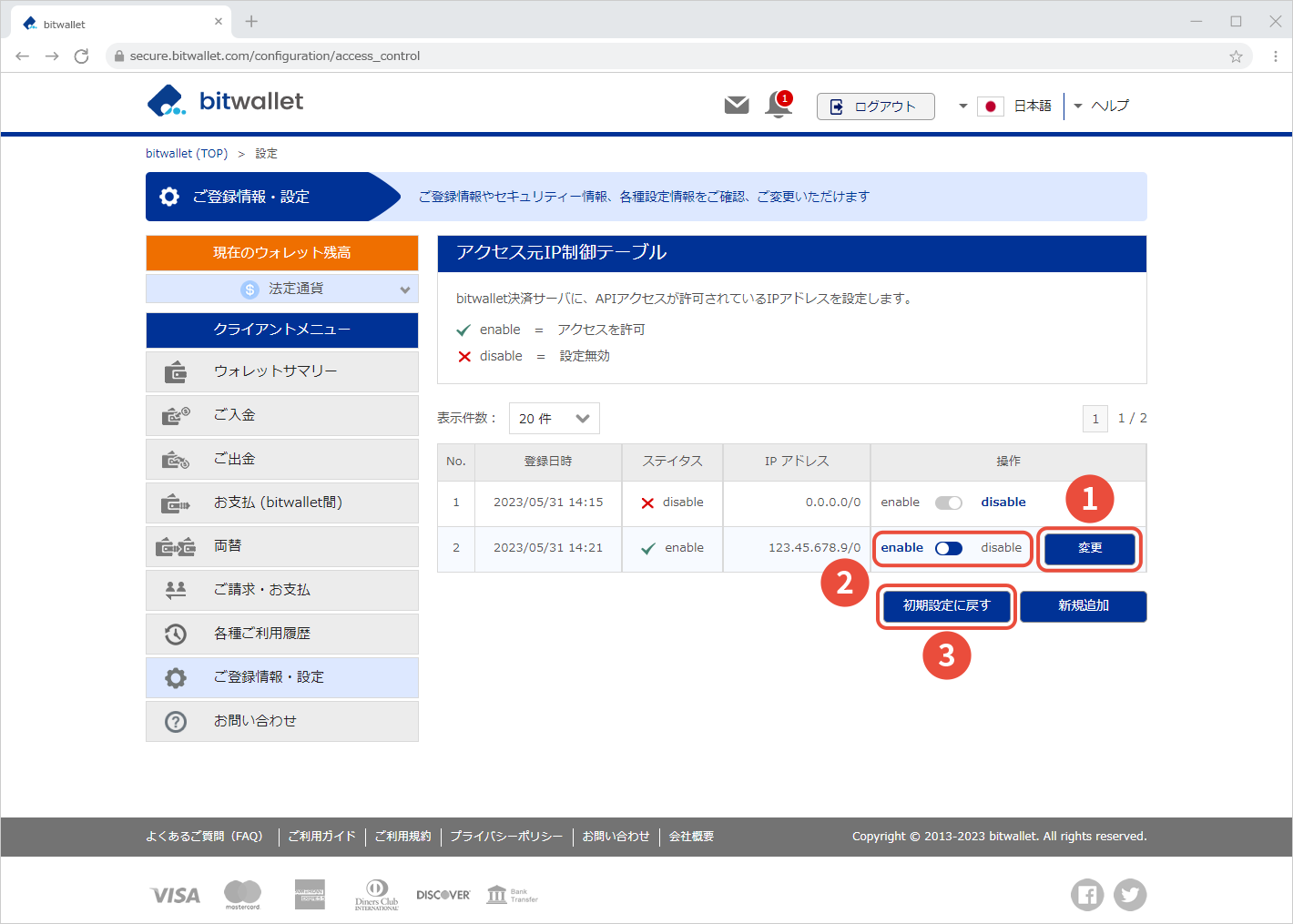Restringir el acceso a las direcciones IP de origen
bitwallet le permite restringir las direcciones IP que pueden acceder a la API. Las direcciones IP a las que se permite el acceso deben registrarse previamente.
Al restringir las direcciones IP que pueden acceder a la billetera, se puede evitar el acceso no autorizado a la billetera.
Esta sección explica el procedimiento para restringir el acceso a las direcciones IP de origen.
1. Seleccione "Configuración" (①) en el menú y haga clic en "Cambiar" (③) en "Acceder a la lista blanca de IP" (②) en "Configuración del comerciante" (③).
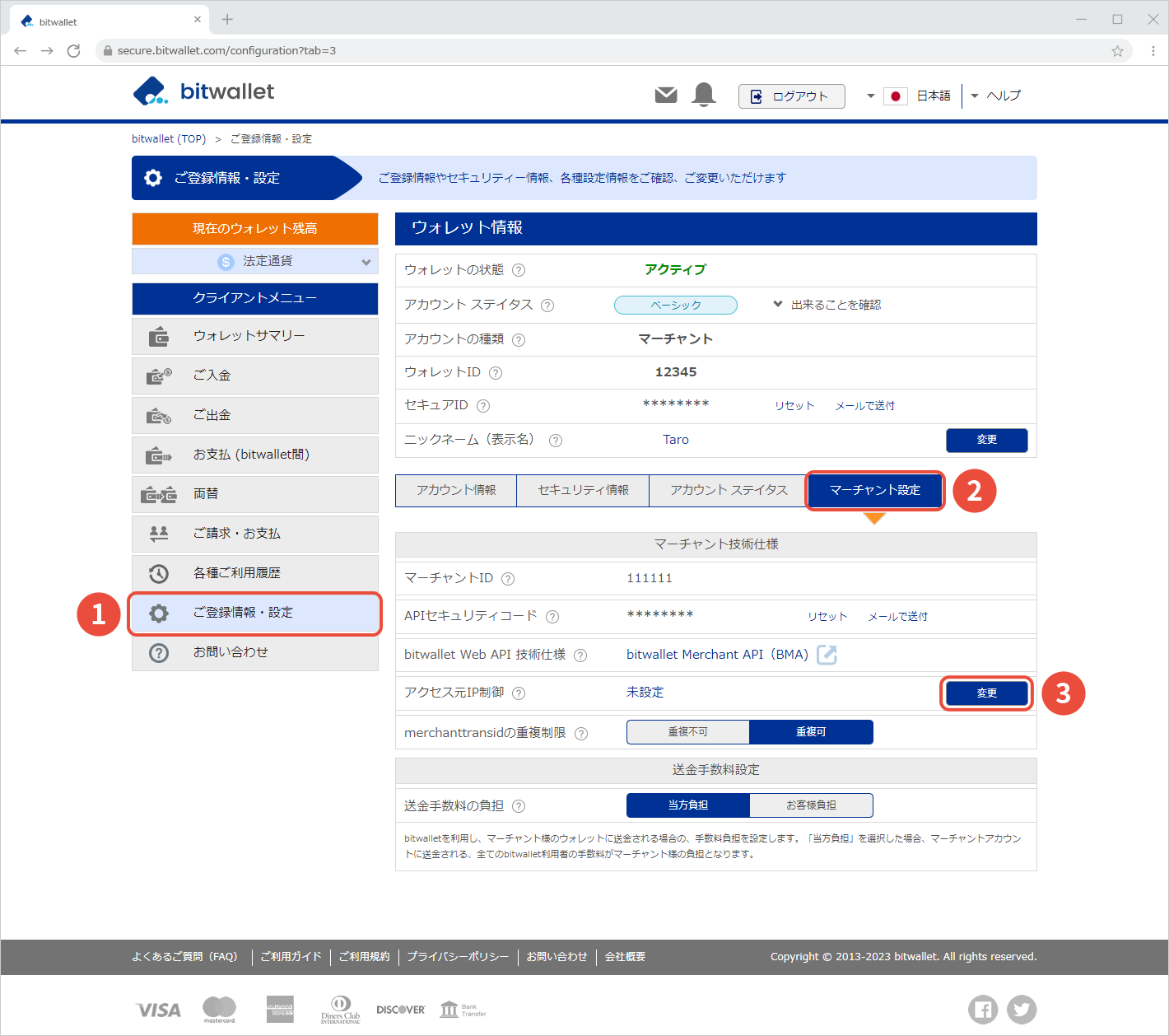

2. Cuando aparezca la “Lista de direcciones IP”, haga clic en “Agregar”.
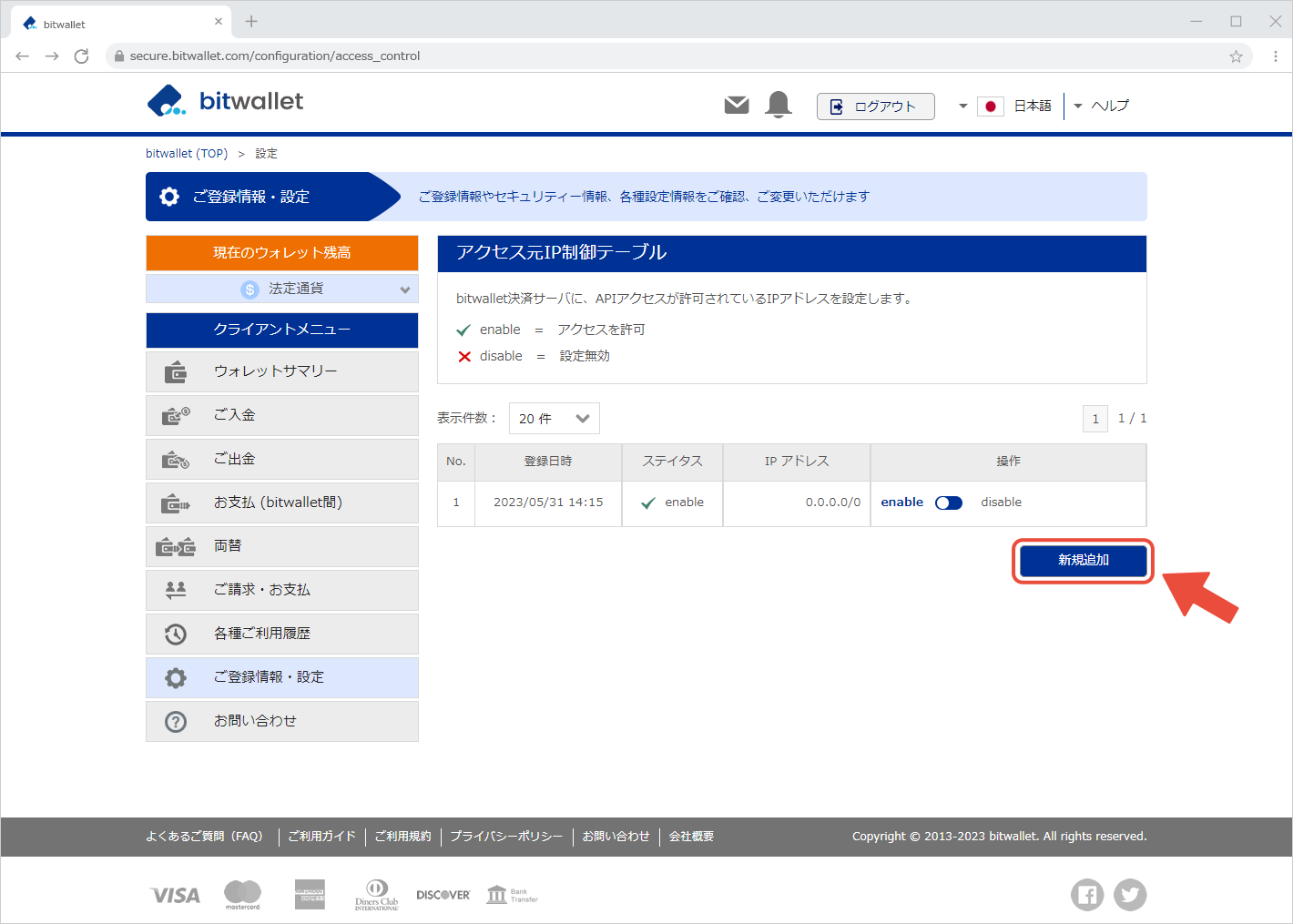

3. Aparecerá la pantalla "Agregar nueva dirección IP".
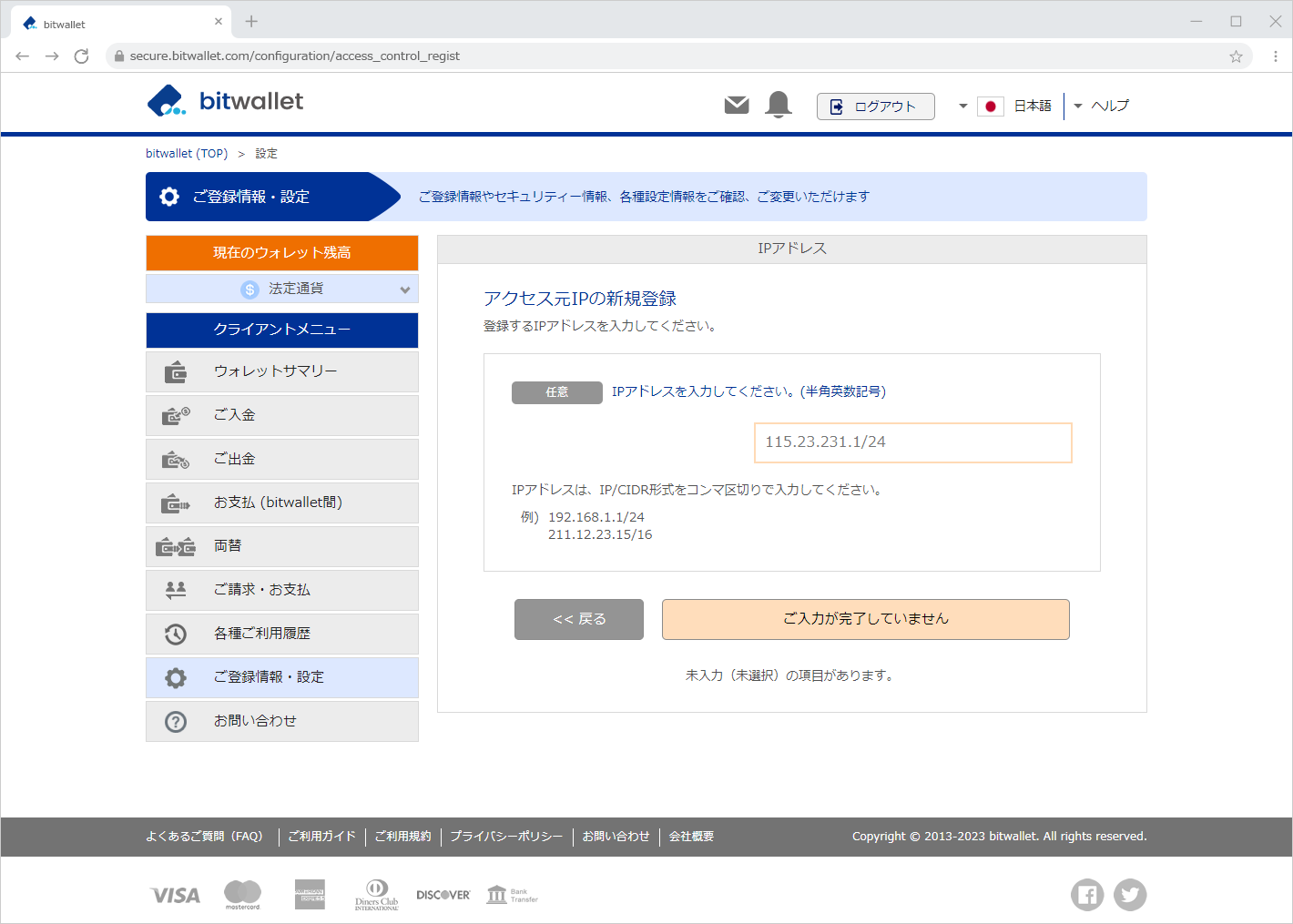

4. Ingrese la dirección IP accesible (①) y haga clic en “Siguiente” (②).
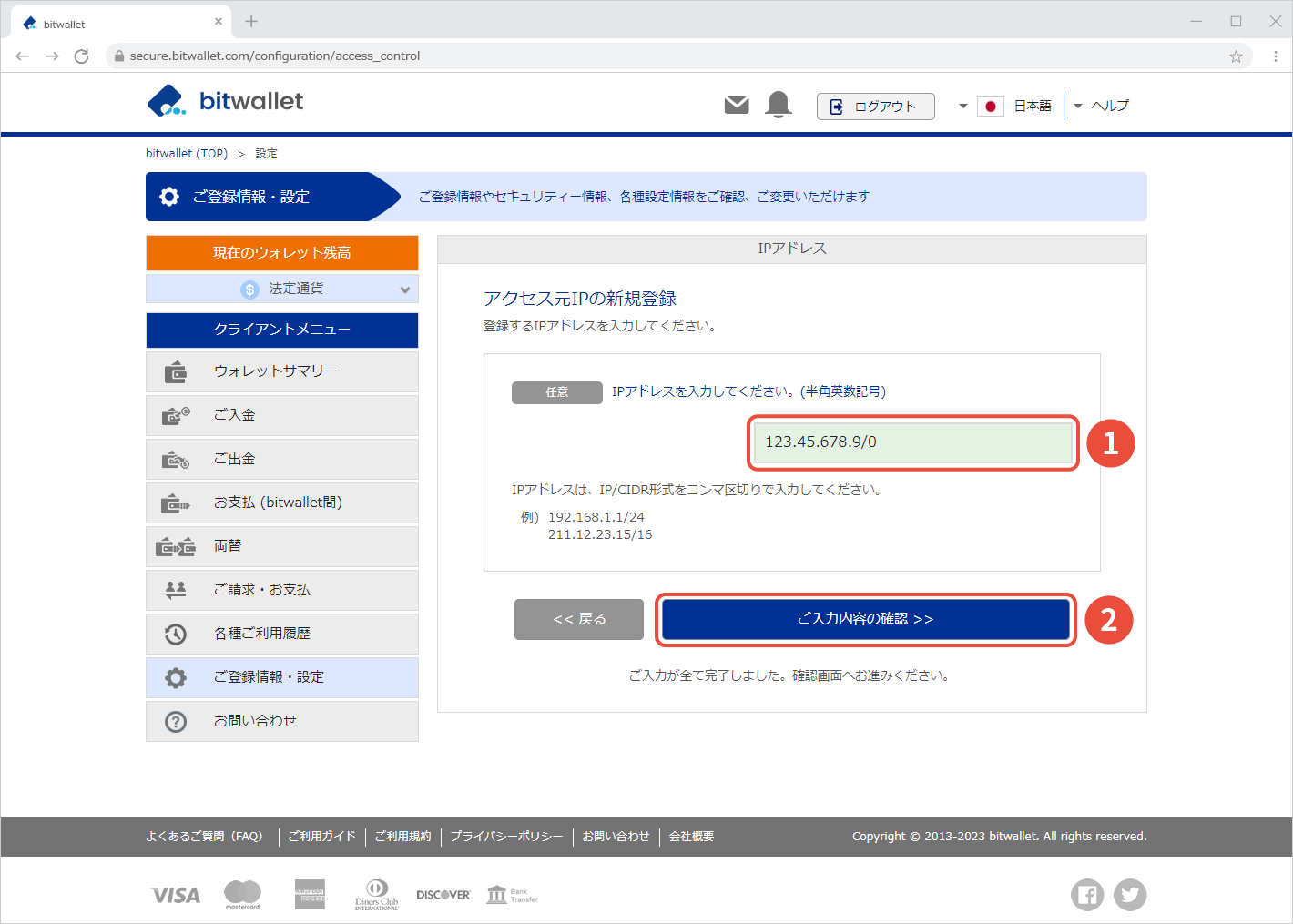

5. En la pantalla de confirmación, verifique los detalles de registro y haga clic en "Guardar".
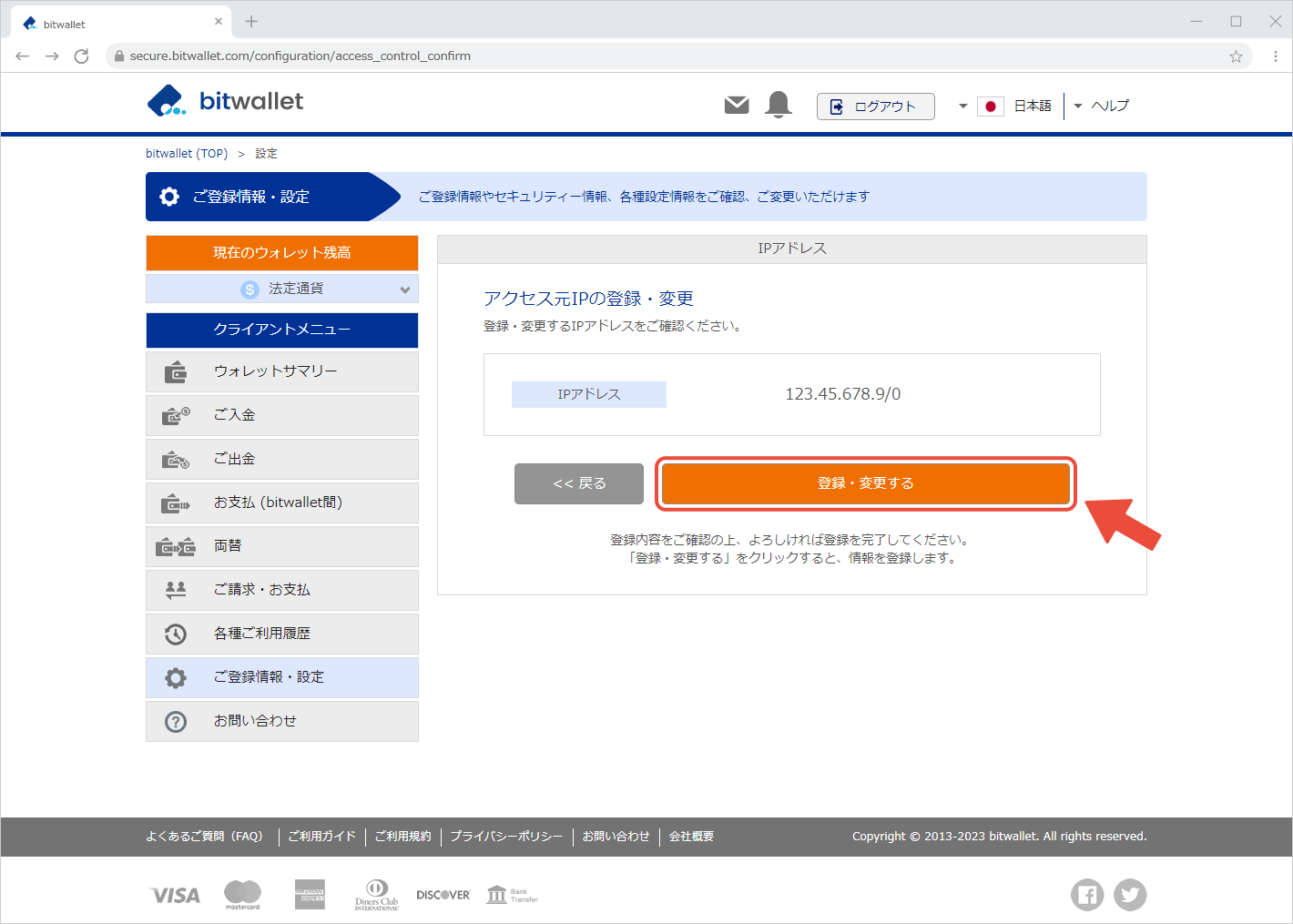

6. Cuando aparezca “Registro de dirección IP”, el registro de la dirección IP estará completo. Haga clic en "Volver al principio".
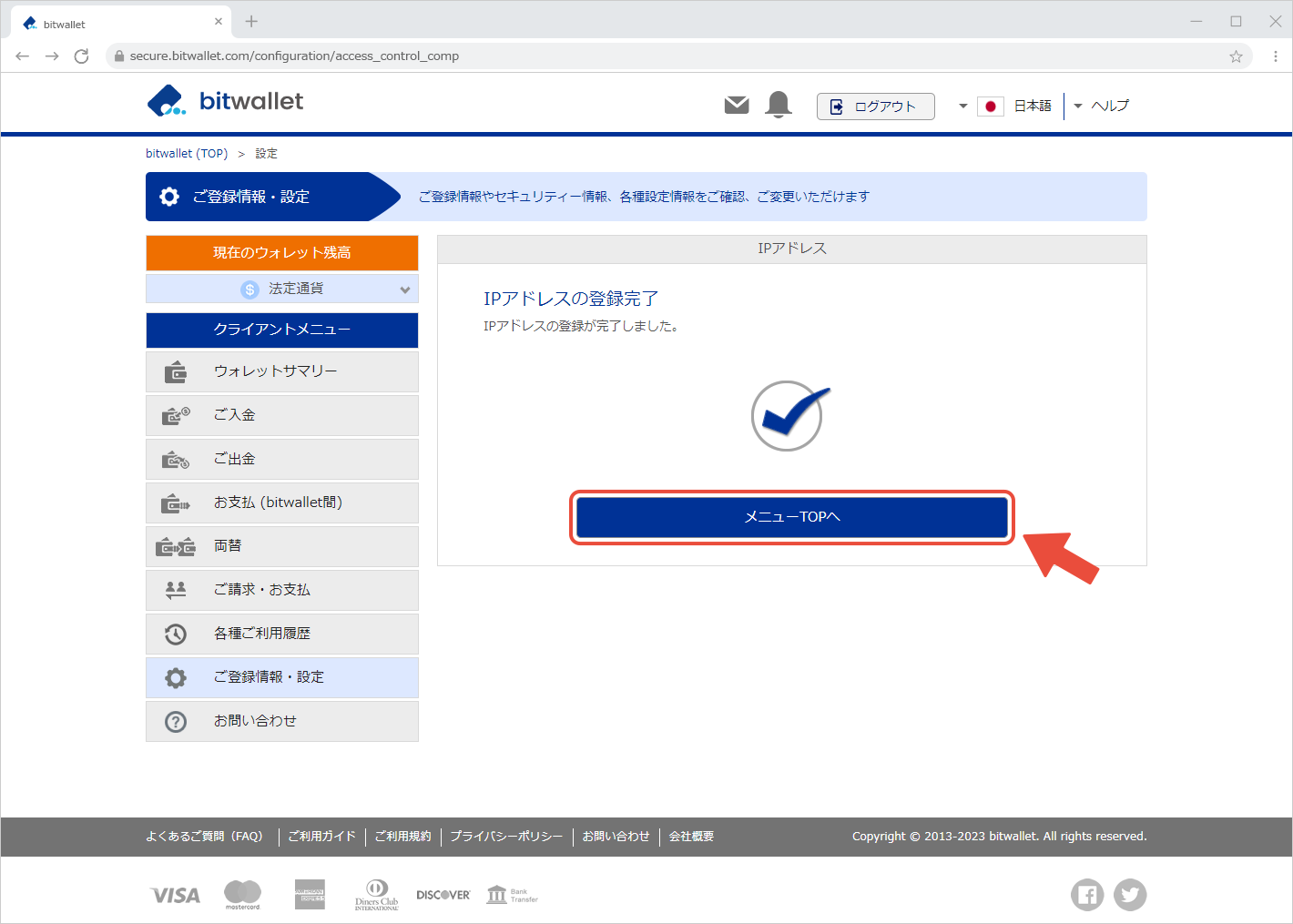

7. Después de completar el registro, se enviará un correo electrónico titulado "Dirección IP de acceso API" a su dirección de correo electrónico registrada.
El correo electrónico incluirá la IP de acceso API registrada.
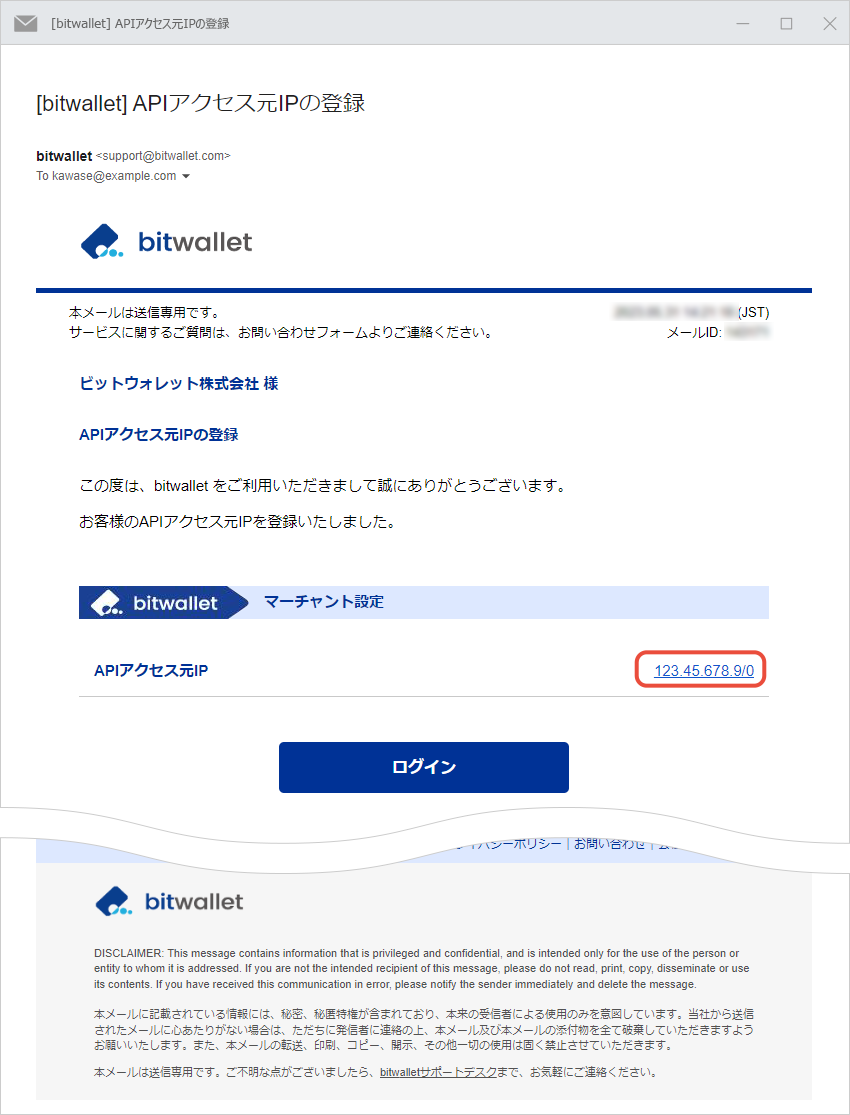
Para cambiar la dirección IP accesible, haga clic en "Cambiar" (①) para la dirección IP que desea cambiar.
Para cambiar la configuración de restricción de acceso, seleccione “activar o desactivar” (②).
Para inicializar todas las configuraciones de direcciones IP accesibles registradas, haga clic en "Volver a la configuración predeterminada" (③).